خمسة أشياء رائعة لا تعرفها يمكن لـ VLC القيام بها (إصدار سطح المكتب)
نوافذ ماك Vlc / / March 17, 2020
تاريخ آخر تحديث

يقوم VLC بتشغيل أي ملفات صوتية أو فيديو عمليًا على أي نظام أساسي. ولكن إليك بعض الأشياء الأخرى التي تقوم بها والتي تجعلها أكثر روعة.
برنامج VLC Media Player يمكن القول إن مشغل الوسائط المتعددة المجاني الأكثر شعبية متاح. إنه قادر على تشغيل أي ملف فيديو أو صوت تقريبًا يمكنك إلقاءه عليه ويعمل عمليًا على كل نظام أساسي. ولكن الأمر أفضل من ذلك: لدينا بعض النصائح الرائعة التي يمكنك استخدامها لإتقان VLC على جهاز الكمبيوتر الخاص بك.
خمس نصائح وحيل VLC الأساسية
في ما يلي نظرة على بعض الحيل الرائعة التي قد لا تكون على دراية بإمكانية قيام VLC بها على نظام التشغيل Windows أو Mac.
1. أحضر تشغيل DVD إلى Windows 10
إذا قمت بالترقية مباشرة من Windows 7 إلى Windows 10، قد تتساءل لماذا لا يمكنك تشغيل أقراص DVD. حسنًا ، قتلت Microsoft دعم تشغيل DVD في نظام التشغيل Windows 8 وامتد ذلك إلى نظام التشغيل Windows 10، جدا. يمكنك الحصول على تطبيق Windows DVD Player الرسمي في المتجر لـ $14.99… أو الأفضل من ذلك الحصول على إمكانية DVD مجانًا مع VLC.
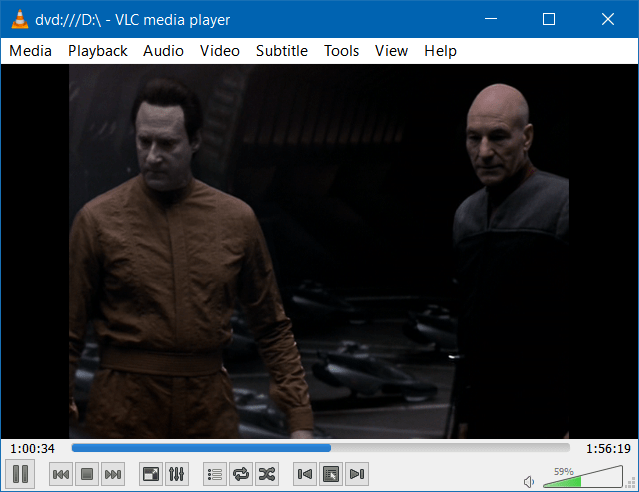
تحقق من مقالتنا حول كيفية القيام بذلك جلب تشغيل DVD إلى Windows 10 باستخدام VLC.
2. تحويل ملفات الفيديو باستخدام VLC
إذا كنت ترغب في تحويل ملفات الفيديو أو الصوت بسعر رخيص ، يمكنك ذلك باستخدام VLC! فقط تأكد من أن لديك أحدث إصدار واستخدم اختصار لوحة المفاتيح Ctrl + R. أضف الفيديو الذي تريد تحويله (يمكنك حتى إضافة ترجمات) وابدأ العملية.
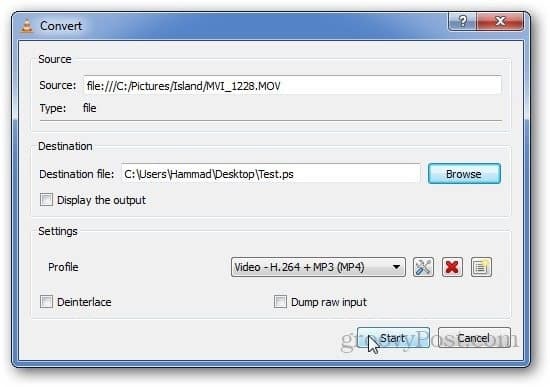
لمزيد من التفاصيل ، راجع مقالتنا خطوة بخطوة كيفية تحويل ملفات الفيديو مع مشغل VLC.
3. خذ لقطات مع VLC
هل سبق لك أن رأيت مشهدًا رائعًا تريد مشاركته أثناء مشاهدة فيديو باستخدام VLC على جهاز الكمبيوتر الخاص بك؟ أخذ لقطة للشاشة بسيطة. فقط اضغط على فيديو> لقطة. ثم تحقق من مجلد صوري الافتراضي الخاص بك وسترى أنه تم حفظه كملف PNG. أو لتسهيل الأمور ، يمكنك إظهار أيقونة في عناصر التحكم المتقدمة.
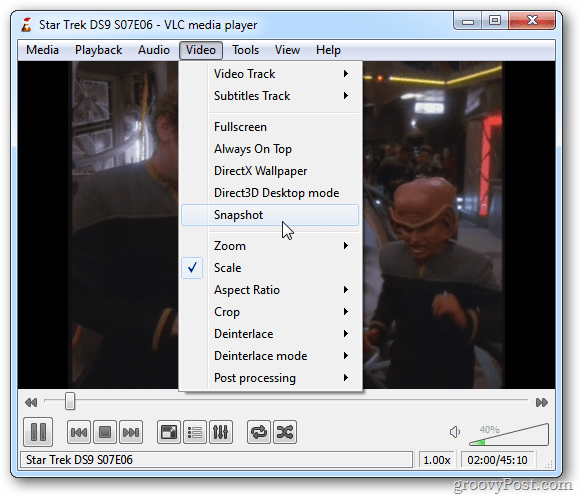
للحصول على القصة الكاملة حول أخذ لقطات في VLC ، اقرأ مقالتنا حول كيف تأخذ لقطة للشاشة في VLC.
4. بث وتنزيل مقاطع فيديو YouTube باستخدام VLC
دفق الفيديو إلى مشغل VLC بالضغط Ctrl + N (Cmd + N على نظام التشغيل Mac) ثم الصق رابط الفيديو في مربع "عنوان URL للشبكة". يجب أن يبدأ البث بمجرد الضغط على تشغيل.
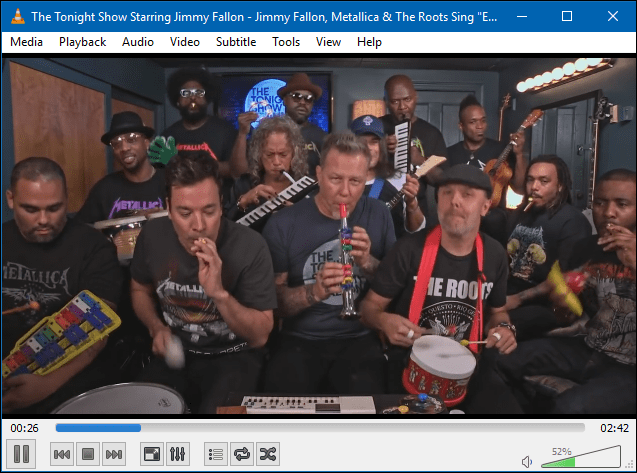
مكافأة: سيعطيك VLC أيضًا رابطًا يمكنك استخدامه لتنزيل مقاطع فيديو YouTube في Chrome. تحقق من المقالة الكاملة على كيفية العثور على وتحميل أشرطة فيديو يوتيوب باستخدام VLC
5. تشغيل أكثر من نافذة VLC واحدة
قد لا تعتقد أنه يمكنك تشغيل أكثر من مثيل واحد من VLC في نفس الوقت ولكن يمكنك ذلك! اذهب إلى أدوات> تفضيلات. ثم تحت علامة التبويب واجهة تحقق من أن كليهما السماح بمثيل واحد فقط و استخدم مثيل واحد فقط عند البدء من مدير الملفات غير محدد. تذكر أن تحفظ الإعدادات ومن ثم يمكنك تشغيل مثيلين من VLC دفعة واحدة.
فقط تذكر أنه إذا قمت بتشغيل مقطعي فيديو أو أغنيتين في وقت واحد فإن الصوت من كل منهما سيغرق بعضهما البعض. لكن هذه طريقة جيدة لعرض الصور مع الموسيقى أو الفيديو في نفس الوقت على جهاز الكمبيوتر المحمول.
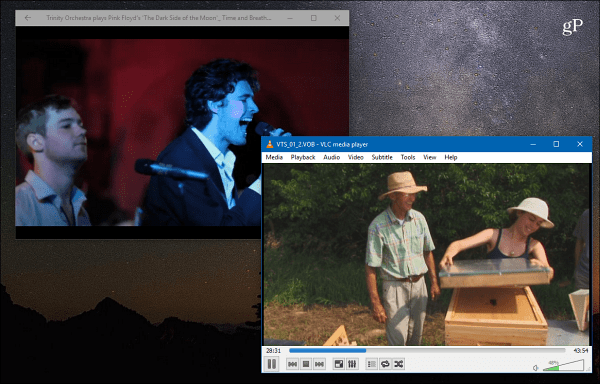
إن النصائح أعلاه ليست سوى عدد قليل من الأشياء التي يستطيع VLC القيام بها. هل تستخدم VLC على جهاز الكمبيوتر أو ماك الخاص بك؟ أخبرنا بنصائحك المفضلة في قسم التعليقات أدناه.
